Androidが持つ主要な機能の1つ競合他社は、PCとモバイル間でデータを同期したり、他の複雑な方法を使用してデータにアクセスしたりするのではなく、ファイルとフォルダーを完全に柔軟に制御できる能力です。幸いなことに、Google Playストアのファイルマネージャーに関しては選択肢が不足していません。ここでは、強力なSolid Explorerからデュアルペイン対応のTotal Commanderまで、Addictivetipsでそれらのいくつかを取り上げました。ただし、という新しいアプリ トミファイルマネージャー 最近、私の新しいお気に入りになりました。シンプルなインターフェースのおかげです。このアプリを使用すると、音楽、写真、ビデオ、ドキュメント、アプリにすばやくアクセスでき、複数のアプリケーションを一度に削除できます。
Tomi File Managerは、XDA-Developersフォーラムメンバーによって開発されました ううおう DropboxでAPKファイルをホストしたユーザー。 ファイルをダウンロードした後(下記のリンクを参照)、インストールしてすぐに使用を開始できます。コンピューターにダウンロードする場合は、携帯電話にサイドロードして、そこからインストールできます。
アプリはすてきできれいなデザインを提供します。 また、Androidの一部のようには見えませんが、きちんとしたUIを備えています。アプリを起動すると、合計ディスク使用量がすぐに表示されます。右側には、携帯電話やタブレットで音楽、写真、ビデオ、ドキュメント、アプリに移動するためのクイックアクセスボタンがあります。インターフェイスの下部には、メインファイルエクスプローラーを開く「ディレクトリ」ボタンがあります。
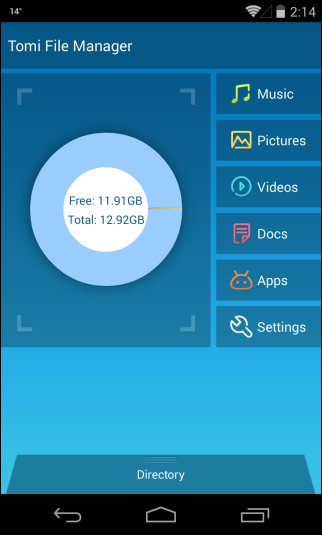
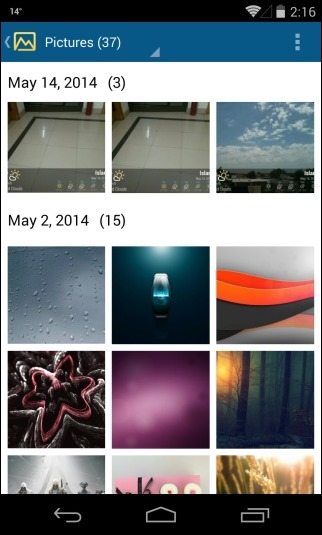
Tomi File Managerには本当に便利です組み込みのアンインストーラーを使用すると、アプリを最初に終了したり、目的のために追加のツールをインストールしたりすることなく、インストール済みのアプリケーションをすばやく削除できます。 Androidで私が常に抱えていた主な問題の1つは、複数のアプリケーションをアンインストールできないことです。幸いなことに、Tomi File Managerはアプリの一括削除を可能にすることでこれを処理します。そのためには、アプリ画面に移動し、削除する必要があるものをマークします。次に、左上のチェックボタンをタップして、アンインストールプロセスを開始します。
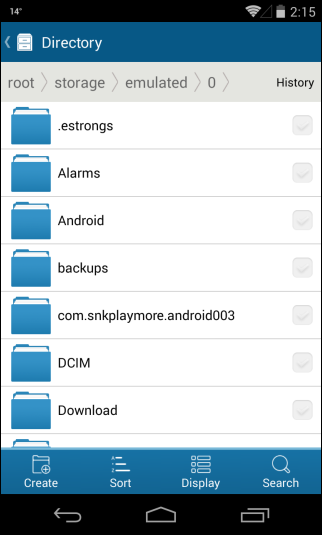
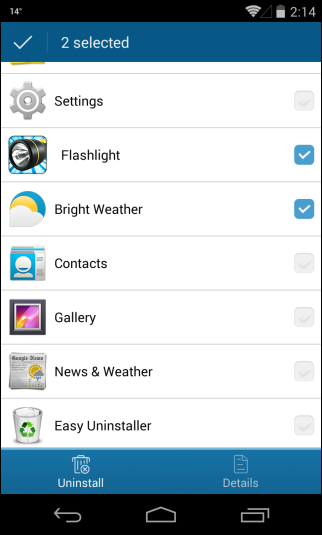
メインファイルエクスプローラーにアクセスします。前述のディレクトリにアクセスするには、ディレクトリをタップします。デフォルトビューは、以前使用した他の多くのファイルマネージャー、上部にあるパスバー、下部にあるアクションバー、いくつかのボタン、コンテンツのあるメインウィンドウに非常に似ています現在表示しているフォルダの。 Tomiでは、[表示]をタップして、グリッドとリストの間で表示モードを切り替えることもできます。アイテムを名前、サイズ、タイプ、最後に変更した順に並べ替えます。
「隠しファイルを表示」を有効にすることもできますシステムファイルなど、ユーザーには通常表示されないコンテンツを表示する設定画面。たとえば、基本的な移動およびコピーアクションを実行できます。アクションといえば、Tomiでは、新しいフォルダーの作成、ファイルの名前変更、コピー、削除、貼り付け、および複数選択を実行できます。
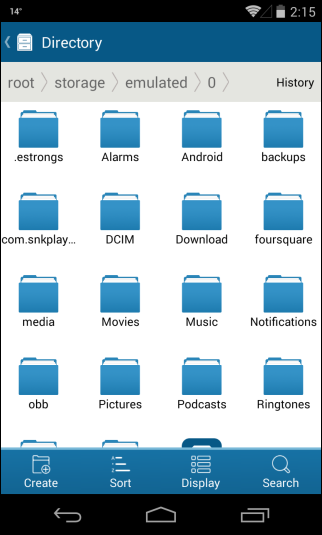
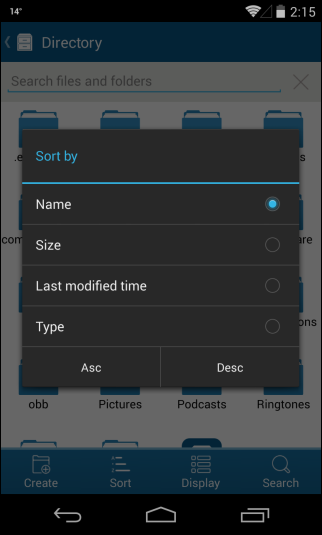
この種の最も機能豊富なアプリではありませんが、基本的なメディアへの迅速なアクセス制御とアプリのバッチアンインストール機能により、Tomi File Managerは一見の価値があります。
Tomi File Manager for Androidをダウンロードする







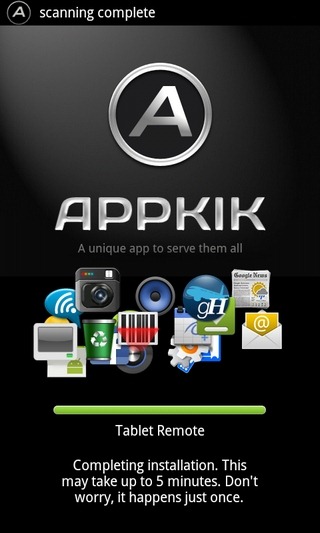


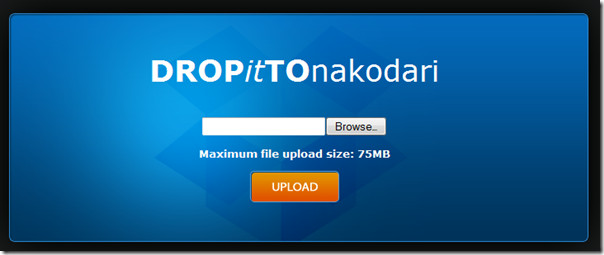


コメント